Il mondo di TikTok è vasto e vario e copre quasi ogni argomento immaginabile. Se stai iniziando a creare video, puoi aggiungere carattere o enfasi con le emoji. Proprio come nei messaggi di testo, le emoji aiutano a trasmettere un messaggio e possono essere aggiunte come livello nella tua creazione insieme alla tua performance. Questo tutorial ti mostrerà come aggiungere emoji al tuo video TikTok.

Le emoji si adattano perfettamente al pubblico adolescente di TikTok. Sebbene siano usati universalmente tra tutte le fasce d’età, da nessuna parte si vedono più emoji nella comunicazione che con gli adolescenti. Anche qualcuno come me può vedere l’utilità e il potere delle emoji e se posso, chiunque può.
Se vuoi aggiungere emoji ai tuoi video TikTok, continua a leggere.
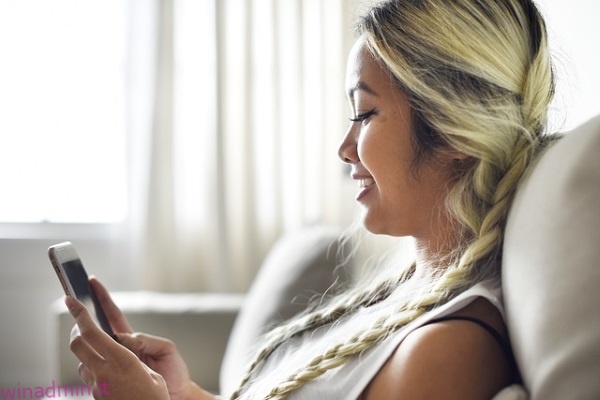
Aggiunta di emoji ai video di TikTok
Gli emoji vengono aggiunti come livello al tuo video in post-produzione. Registri il tuo video normalmente e poi aggiungi emoji come livello in seguito come faresti con gli adesivi. Il processo effettivo per aggiungerli è semplice, ma pianificare il video nella tua mente durante la registrazione per fare riferimento all’emoji o adattarlo è molto più difficile!
Per aggiungere emoji a un video, procedi come segue:
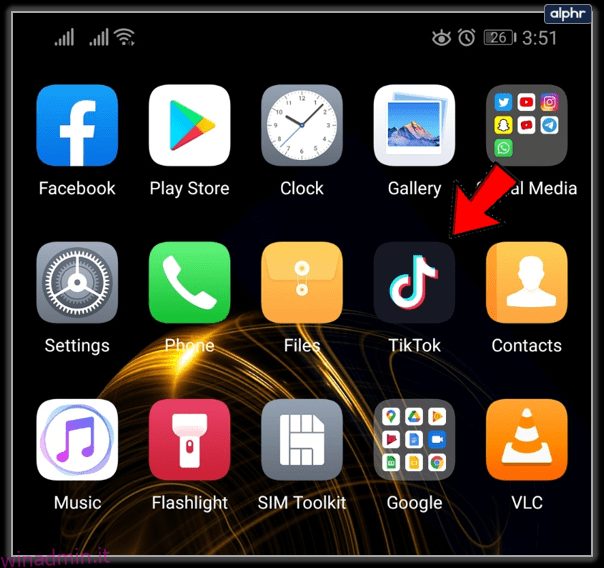
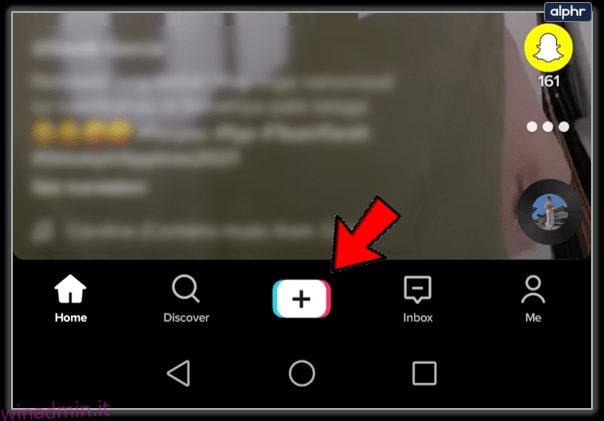
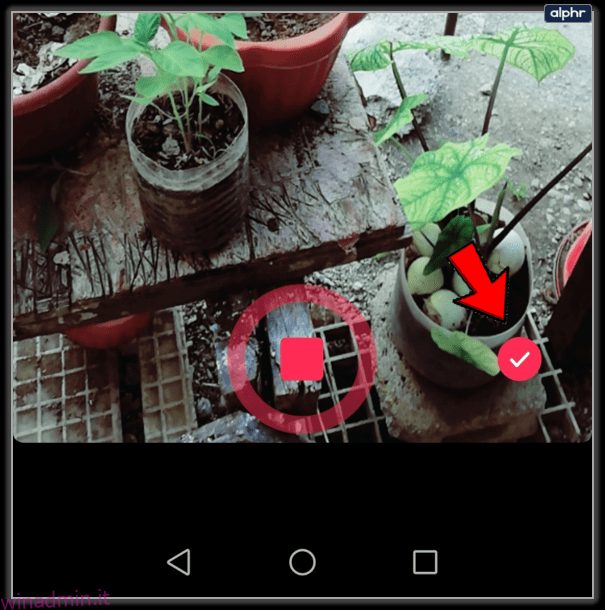
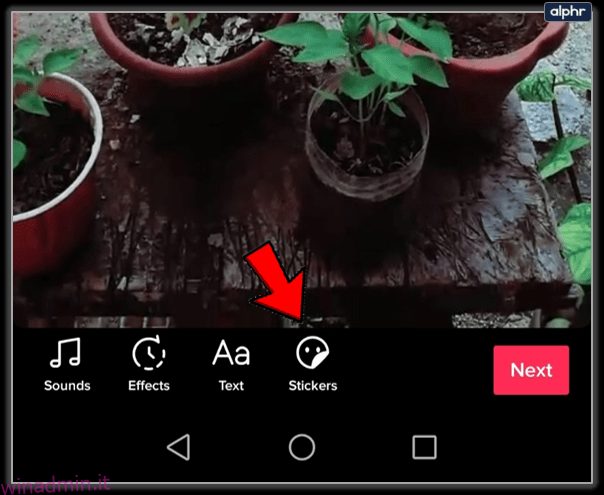
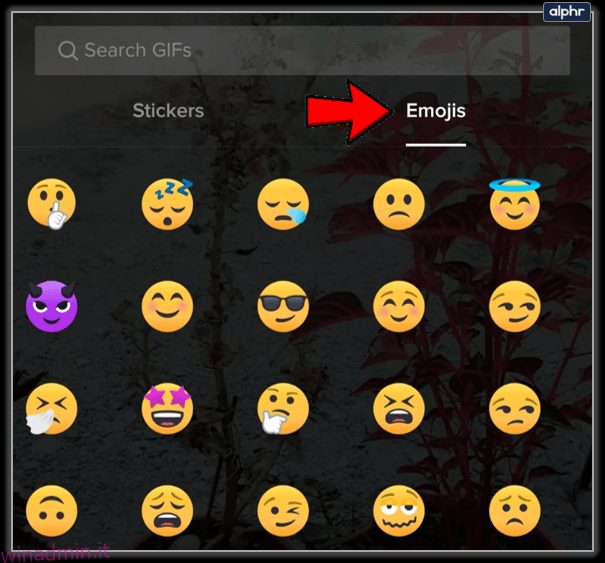
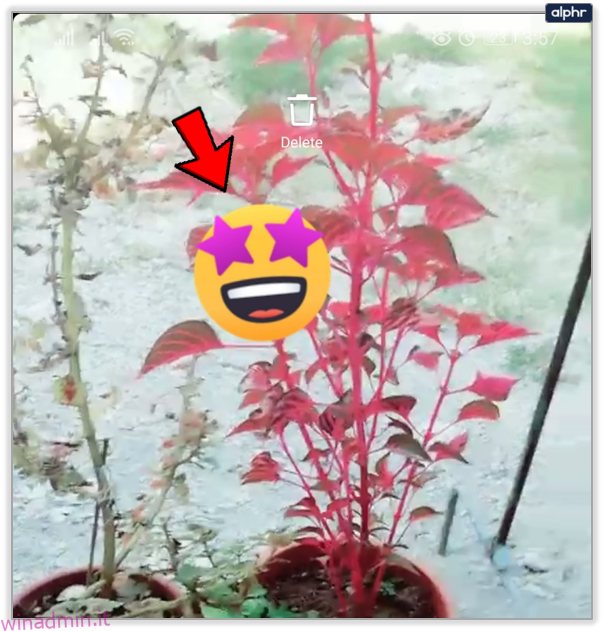
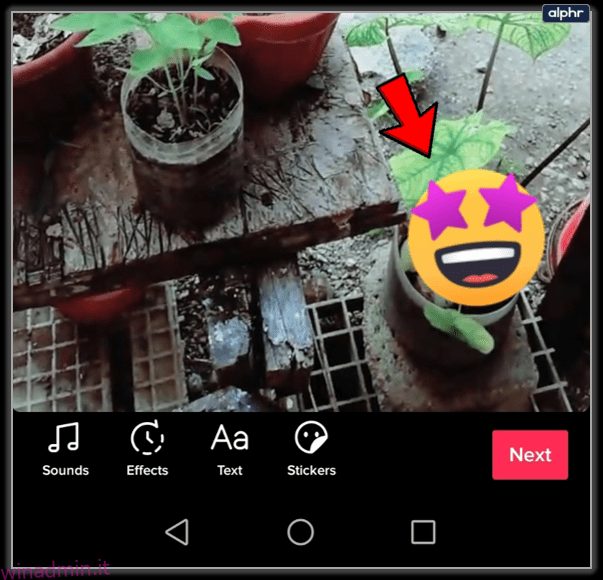
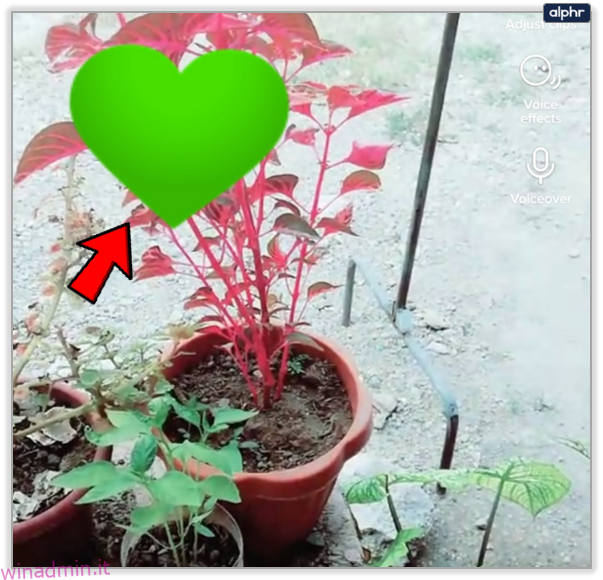
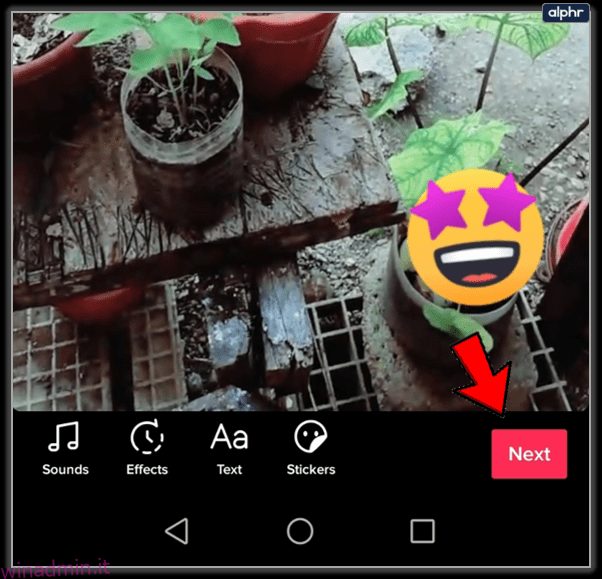
Ci sono due opzioni attorno a ciascuna emoji, un timer e un’opzione pin. Il timer imposta un tempo per la sua visualizzazione sullo schermo, mentre l’opzione spilla ti consente di allegare un adesivo a un oggetto nella clip e rimarrà in posizione e cambierà le dimensioni rispetto al movimento del video.
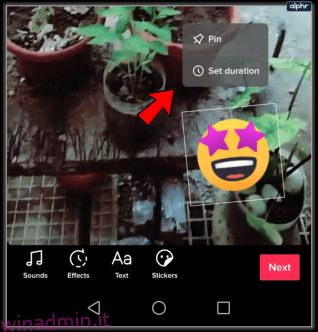
Per utilizzare il timer, seleziona l’opzione accanto all’emoji e vedrai apparire una sequenza temporale in basso. Usalo per configurare quando e per quanto tempo ogni emoji apparirà nel tuo video. Seleziona il segno di spunta una volta terminato.
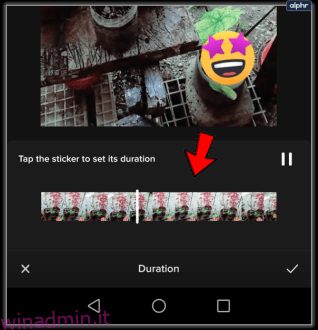
TikTok utilizza la gamma standard di emoji che vedi sul tuo telefono o in altre app. Contengono il solito mix di volti, personaggi, cibi, oggetti, edifici, mezzi di trasporto e altro ancora. Sono la gamma universale, quindi dovrebbero essere immediatamente familiari.

Registrazione del video con emoji
Come accennato in precedenza, il processo effettivo di aggiunta dell’emoji è la parte più facile. Pianificare quali emoji usare e dove inserirle nel video è la parte difficile. Quindi registrare il video mentre ti esibisci contemporaneamente e lascia spazio per adattare l’emoji è ancora più difficile! Ci vorrà pratica ma puoi farcela.
Molto dipende da cosa stai facendo con l’emoji. Se li stai aggiungendo solo per interesse, potrebbe essere sufficiente lasciare un po’ di spazio nella cornice sopra la tua testa o ciascuna spalla per aggiungere emoji. Se hai intenzione di usarli come parte della tua performance, è più difficile.
Molti TikToker usano emoji e usano gesti per coinvolgere l’emoji nelle loro prestazioni. Questo richiede pratica e la capacità di dividere la tua concentrazione. Parte sulla performance e parte sulla visualizzazione di come appari sullo schermo e dove andrebbe l’emoji. È un’abilità che non ho, ma sono sicuro che potresti sviluppare se non ce l’hai già.
Cerca di non usare troppe emoji contemporaneamente perché possono distrarre. Usare un paio per enfatizzare qualcosa nel tuo video o aggiungere uno svolazzo creativo è spesso più potente che inondare lo schermo con un confuso pasticcio di colori e animazioni. Questa è una di quelle volte in cui meno può davvero essere di più!
Se guardi alcuni dei video con le migliori prestazioni che presentano emoji, si attaccano a un paio alla volta sullo schermo. Questo è un buon modo per andare. Puoi sostituire le emoji con altre usando la funzione timer, ma mantenere i numeri a un livello ragionevole significa che sei ancora la star dello spettacolo e non l’emoji.
Hai qualche consiglio per usare gli emoji nei tuoi video TikTok? Vuoi condividere un video preferito che utilizza le emoji? Raccontacelo qui sotto se lo fai!

